使用者可以從新的 Orchestrator UI 入口網站 Cloud Web Security 頁面上的監控 (Monitor) 索引標籤,來檢視為企業所設定的安全性原則的結果。
若要監控
Cloud Web Security,請執行下列步驟:
- 在新的 Orchestrator UI 入口網站中,從 SD-WAN 下拉式功能表中選取 Cloud Web Security。Cloud Web Security 頁面隨即出現。
- 按一下監控 (Monitor) 索引標籤。
- 在 Cloud Web Security 頁面的監控 (Monitor) 區段之下,使用者可以檢視下列監控選項:
- 威脅分析
- 流量分析
- CASB 分析
- DLP
- 記錄 (Web 和 DLP)
- 事件
威脅分析
威脅分析 (Threat Analysis) 儀表板提供威脅的詳細資料。儀表板會顯示:
- 威脅類型
- 威脅來源
- 易受攻擊的服務
- 依使用者的威脅
使用者可以從下拉式清單中選取特定的時段,以檢視所選持續時間內的威脅 (例如,過去 31 天)。
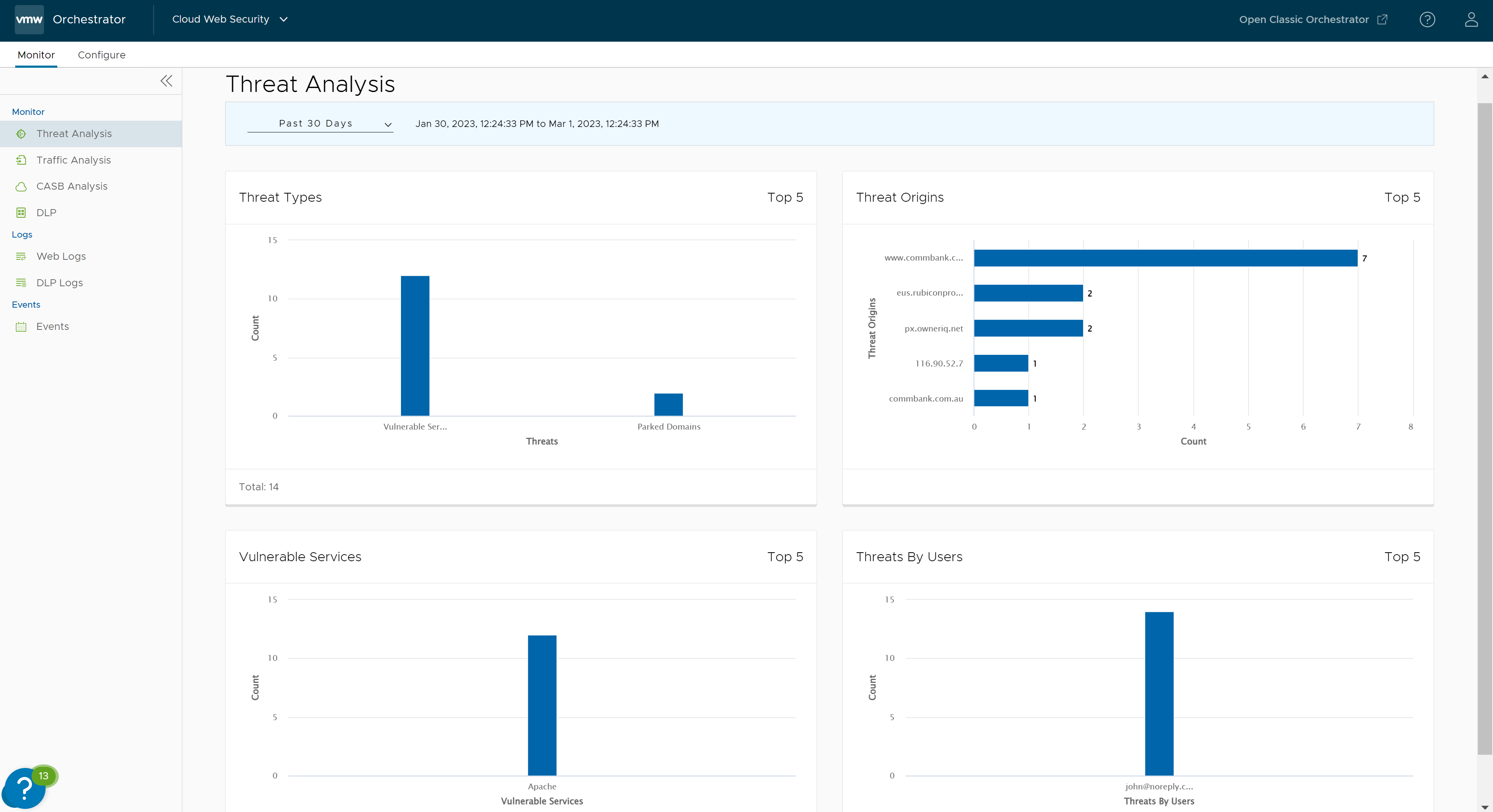
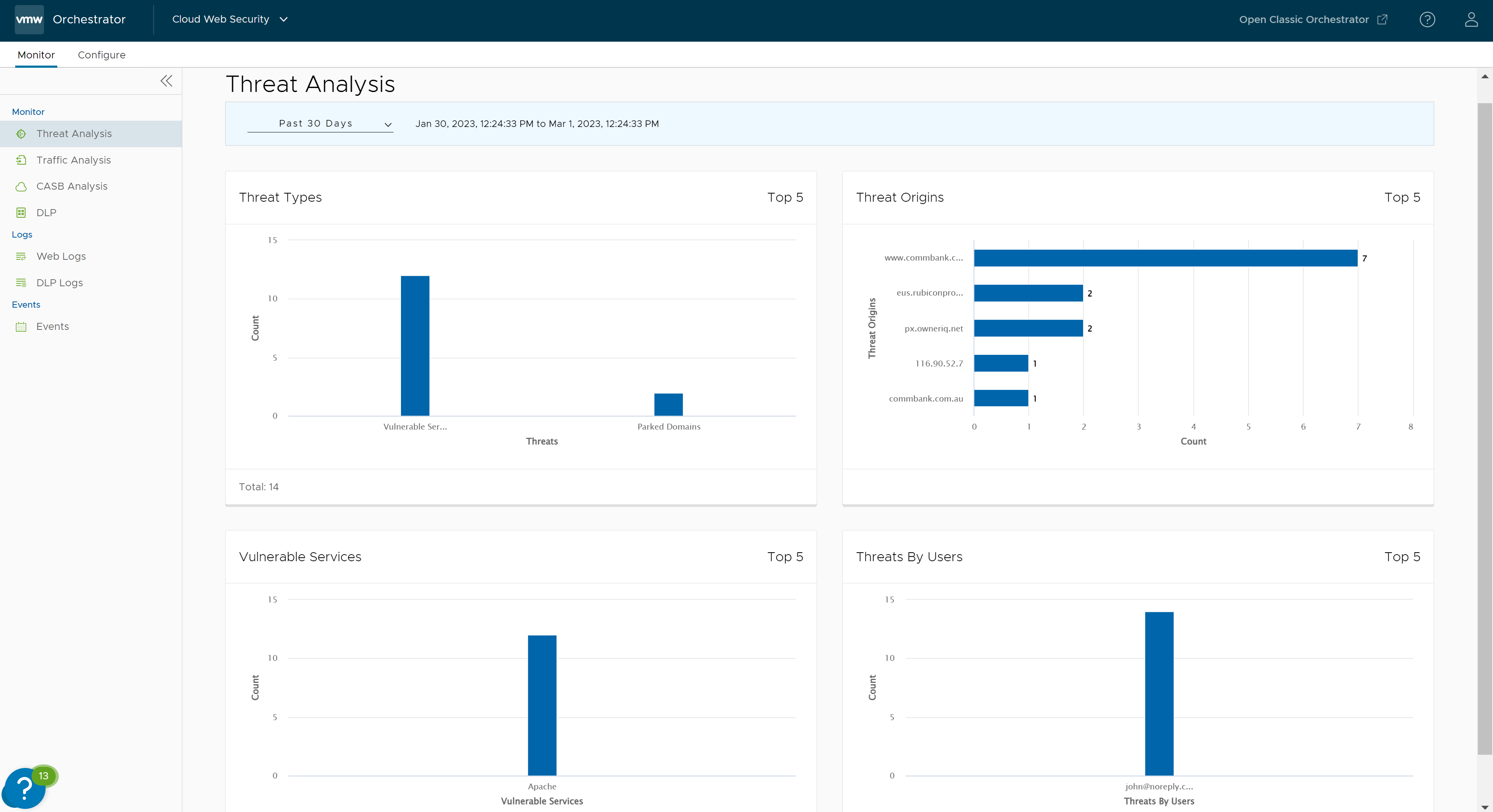
流量分析
流量分析 (Traffic Analysis) 儀表板提供使用者流量的詳細資料。儀表板會顯示:
- 使用者正在瀏覽的最高排名站台
- 流量的最高排名類別
- 動作摘要,目前允許/封鎖流量的百分比
- 最高排名使用者
使用者可以從下拉式清單中選取特定的時段,以檢視所選持續時間內的使用者流量資料 (例如,過去 31 天)。
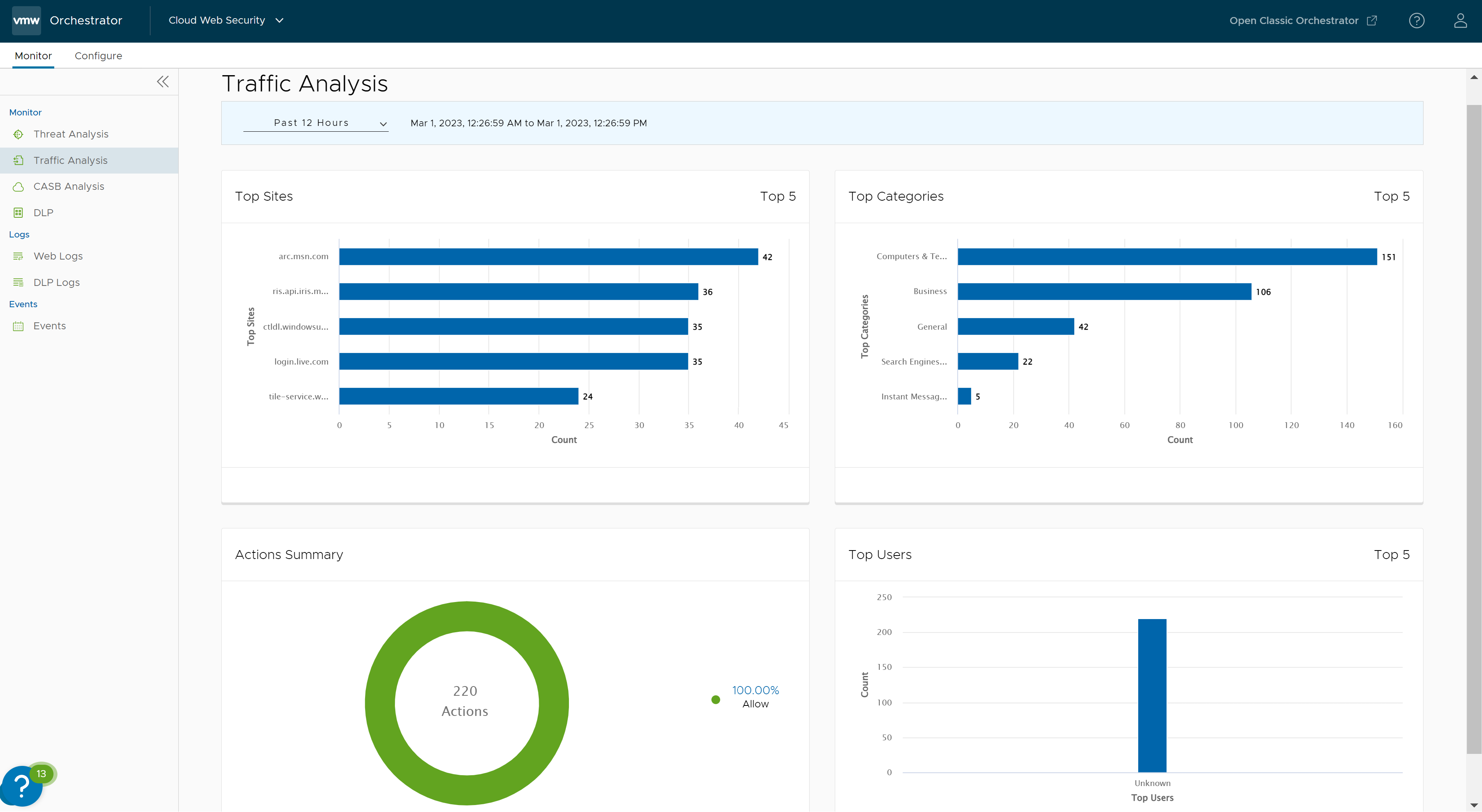
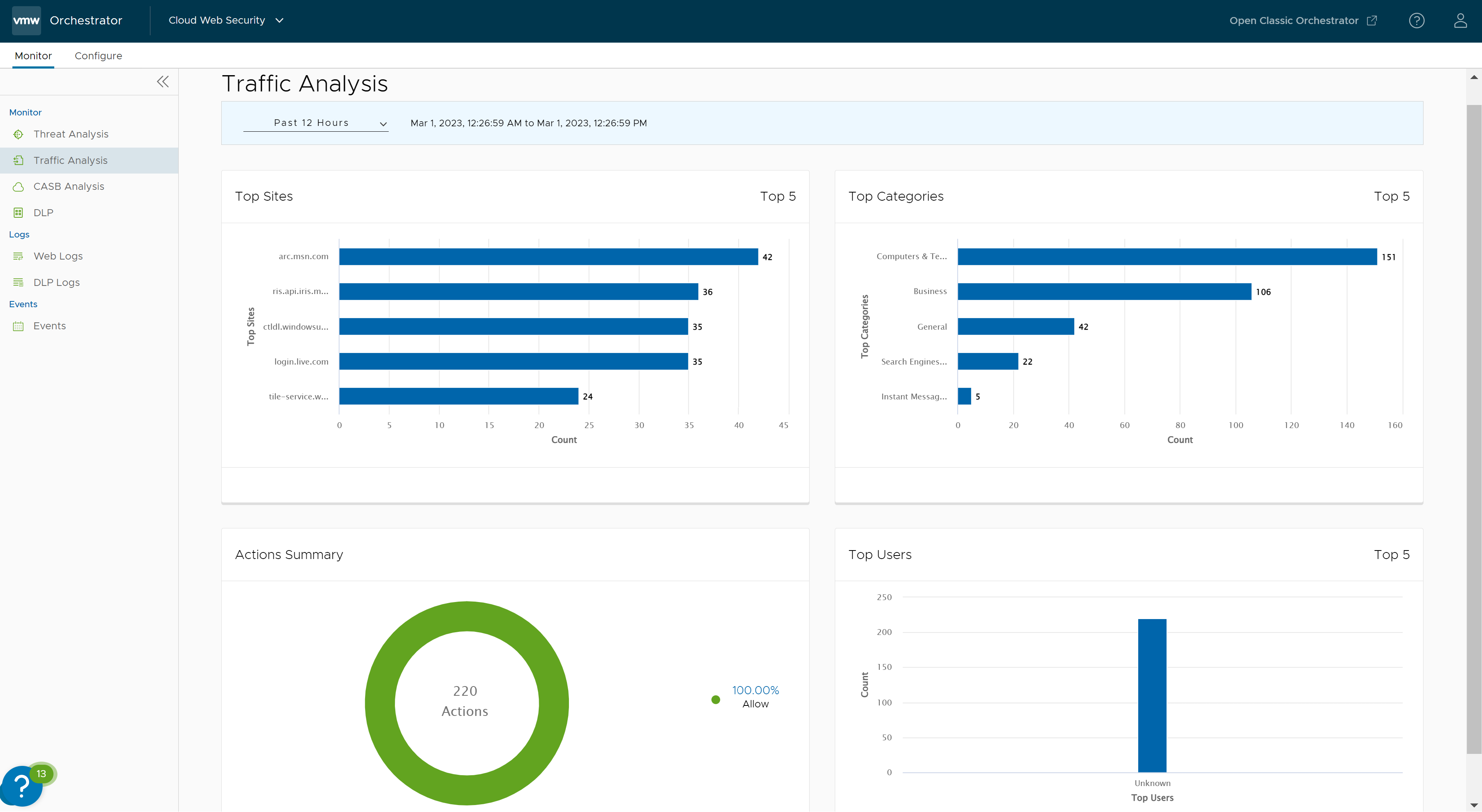
CASB 分析
CASB 分析 (CASB Analysis) 儀表板提供使用者和應用程式流量的詳細資料。儀表板會顯示:
- 流量的最高排名類別
- 最高排名應用程式
- 最高排名使用者
- 依應用程式的熱門上傳
使用者可以從下拉式清單中選取特定的時段,以檢視所選持續時間內的 CASB 資料 (例如,過去 31 天)。
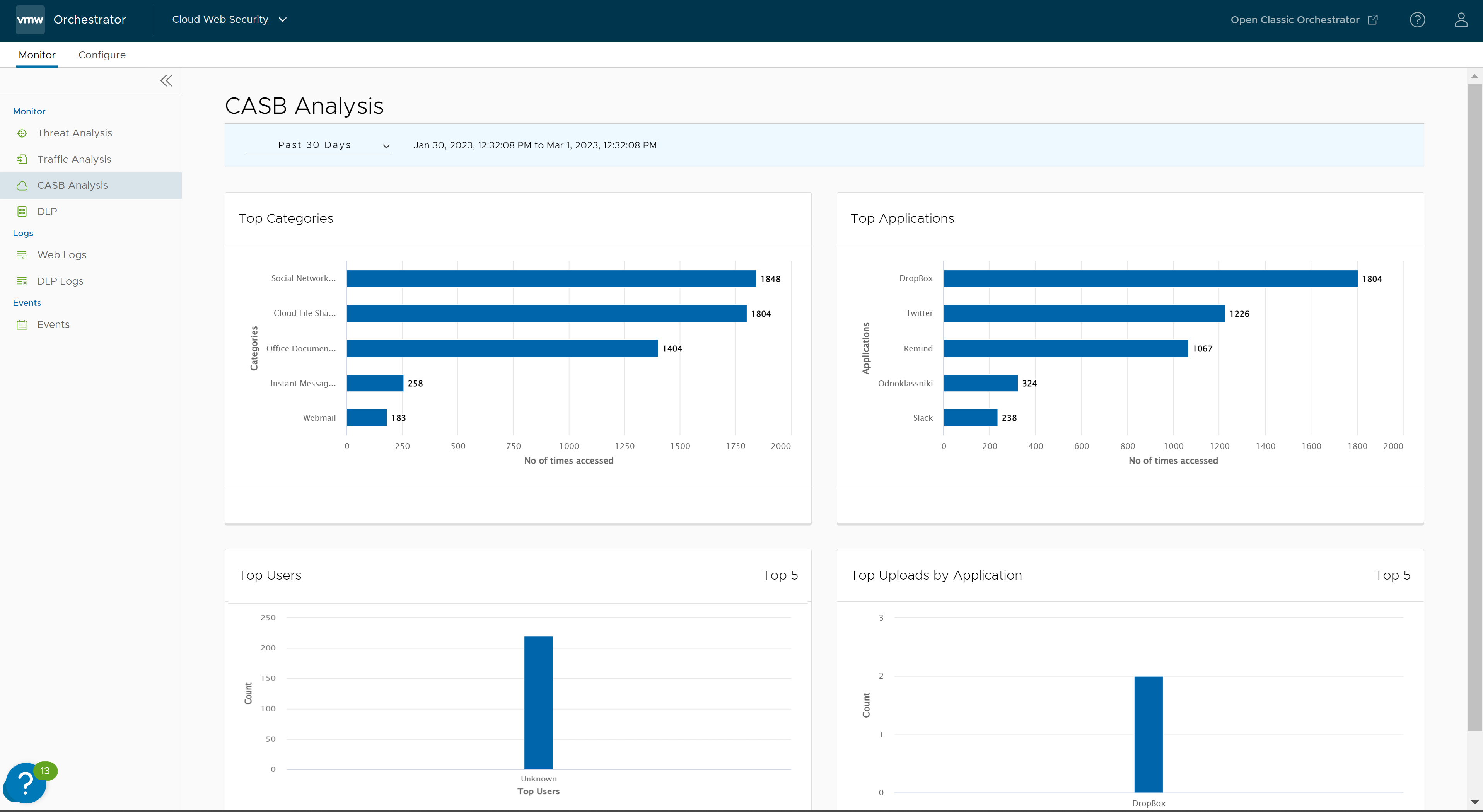
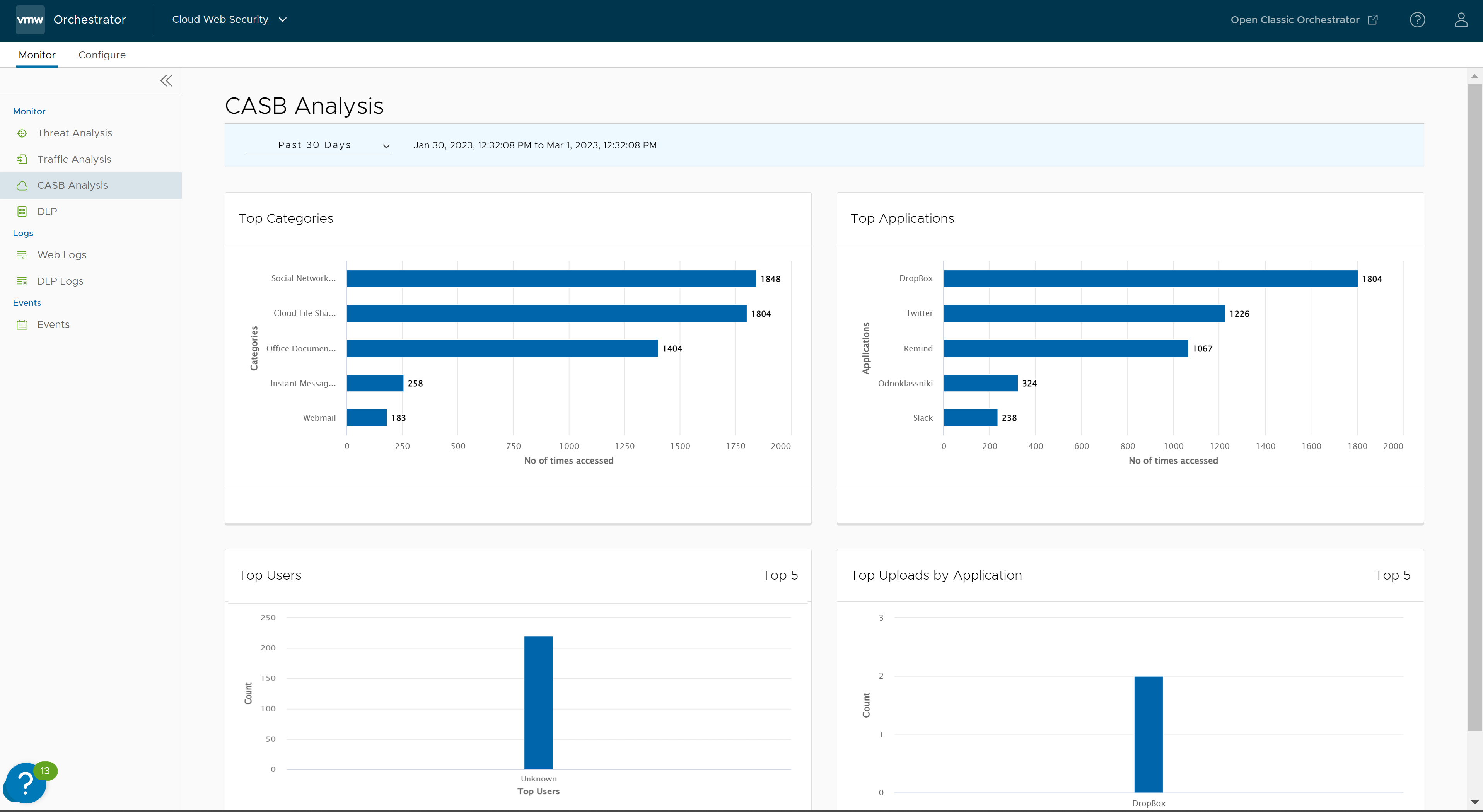
DLP
DLP 儀表板提供威脅來源和被封鎖流量的詳細資料。儀表板會顯示:
- 威脅來源
- 依使用者的區塊計數
- 依日期的區塊計數
使用者可以從下拉式清單中選取特定的時段,以檢視所選持續時間內的 DLP 資料 (例如,過去 31 天)。
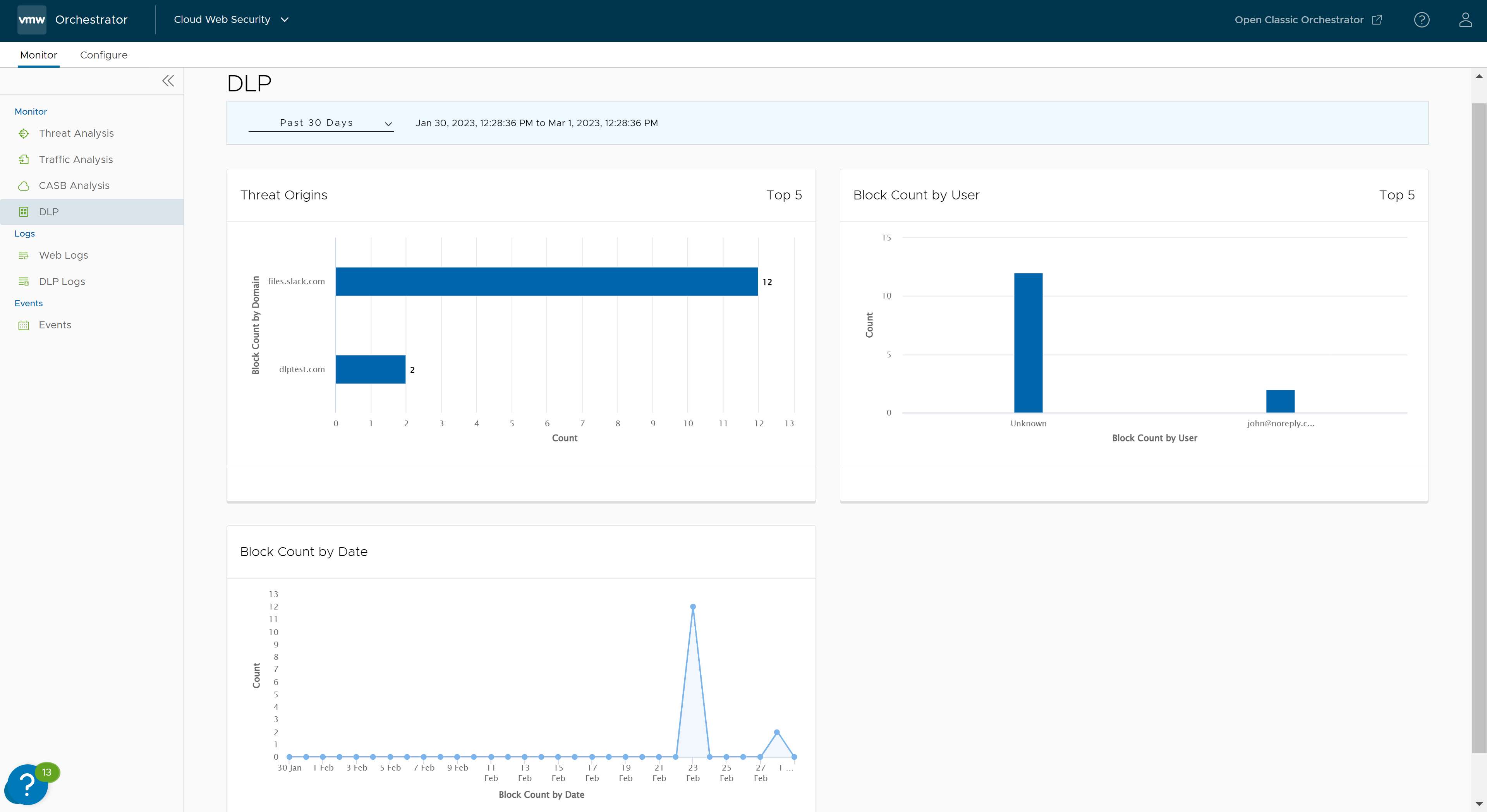
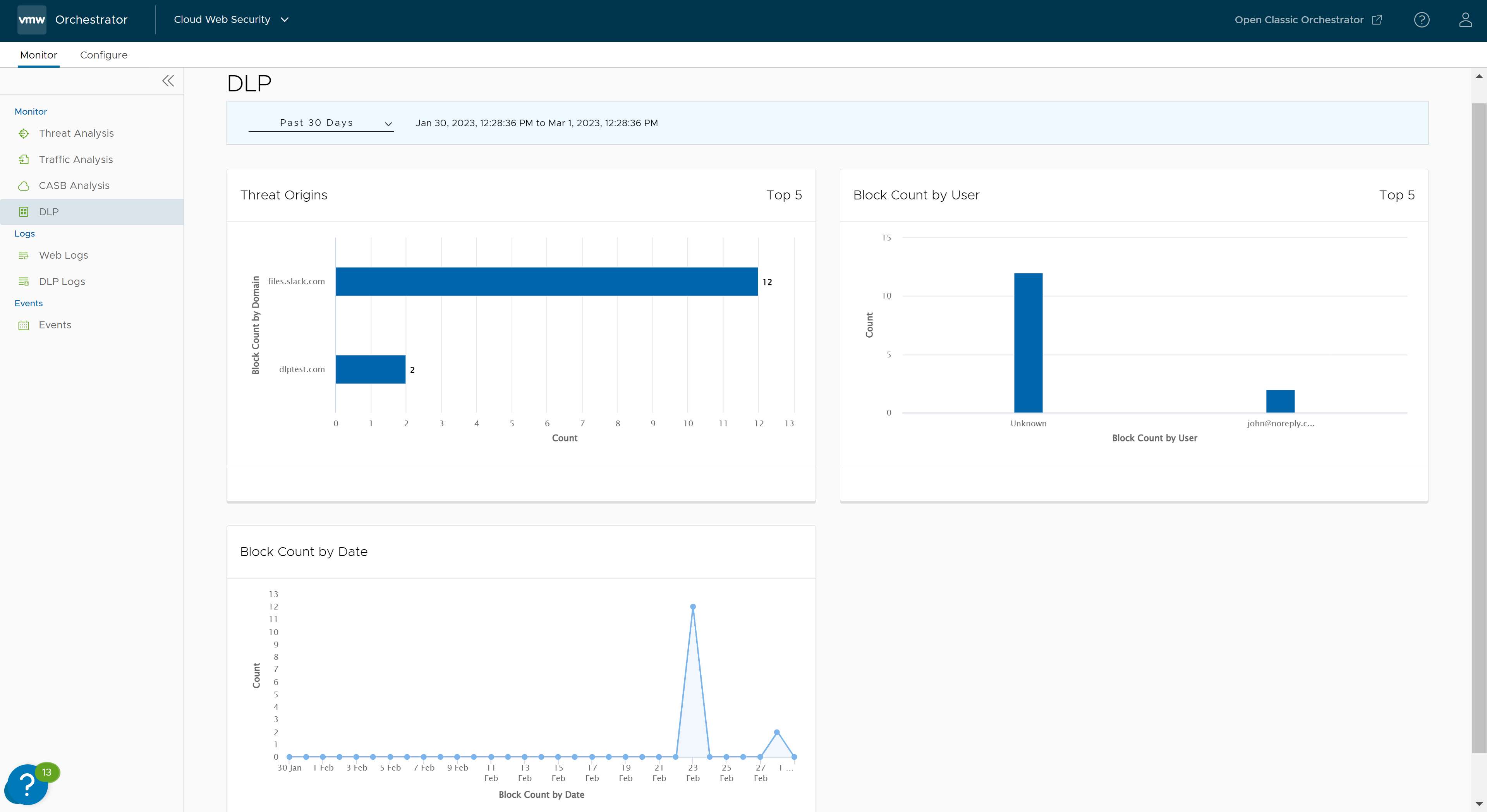
Web 記錄
Web 記錄 (Web Logs) 頁面會記錄每個 Web 工作階段和威脅。使用者可以捲動完整 Web 記錄清單,以檢視這些記錄。使用者可以從下拉式清單中選取特定的時段,以檢視所選持續時間內的記錄 (例如,過去 31 天)。
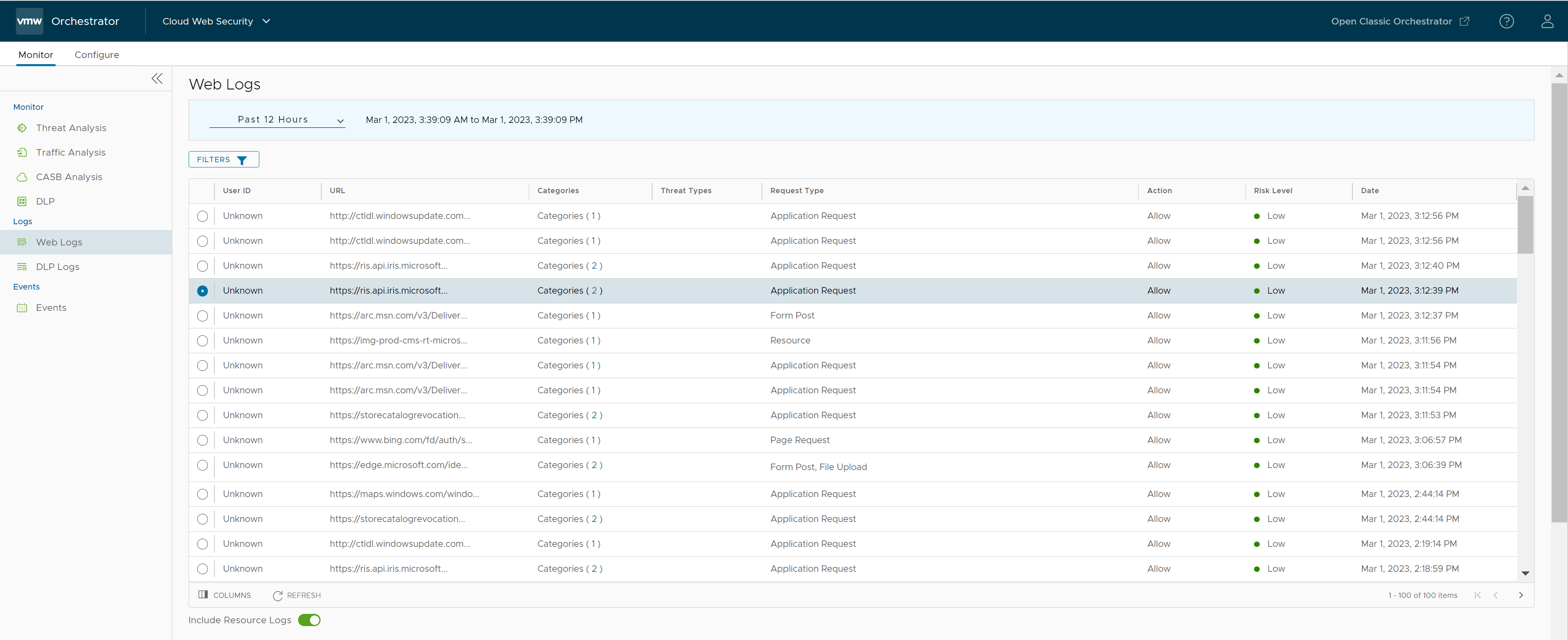
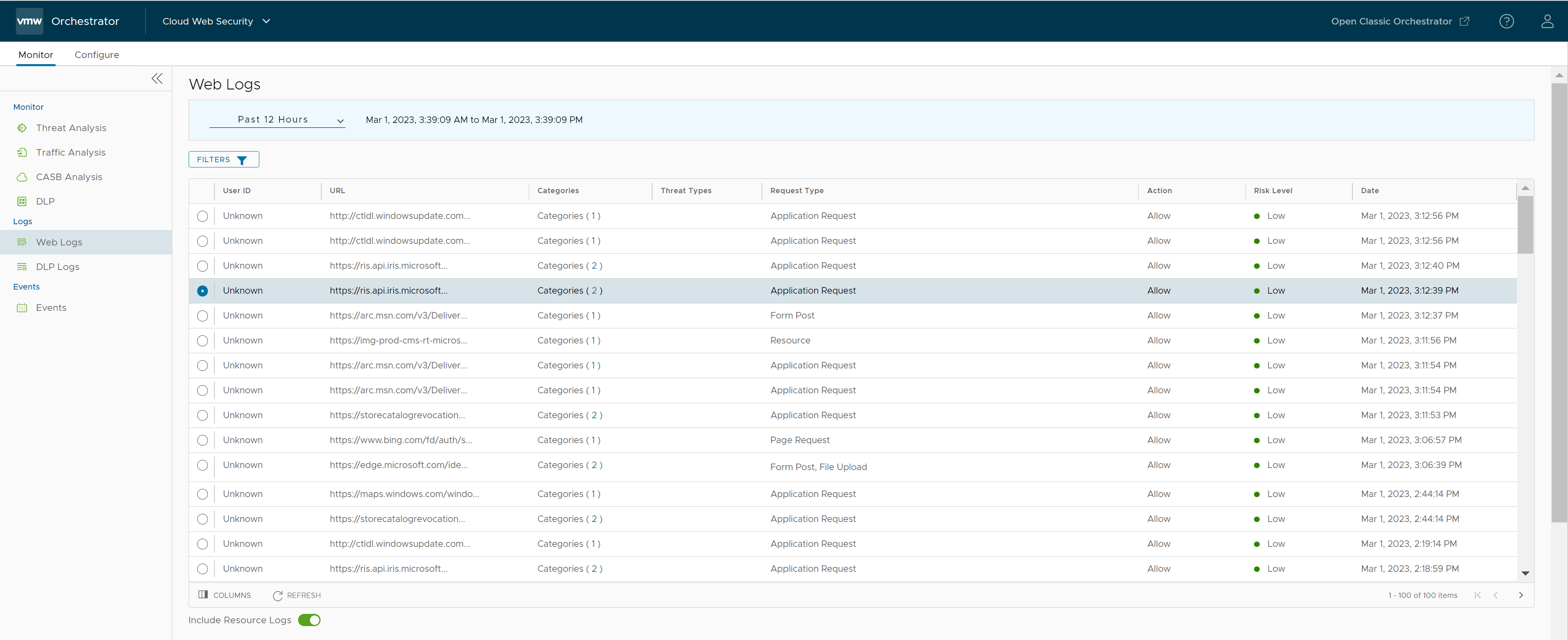
按一下某筆 Web 記錄項目,以檢視所選項目的細微詳細資料。
記錄項目詳細資料 (Log Entry Details) 畫面會顯示該項目的詳細資訊。
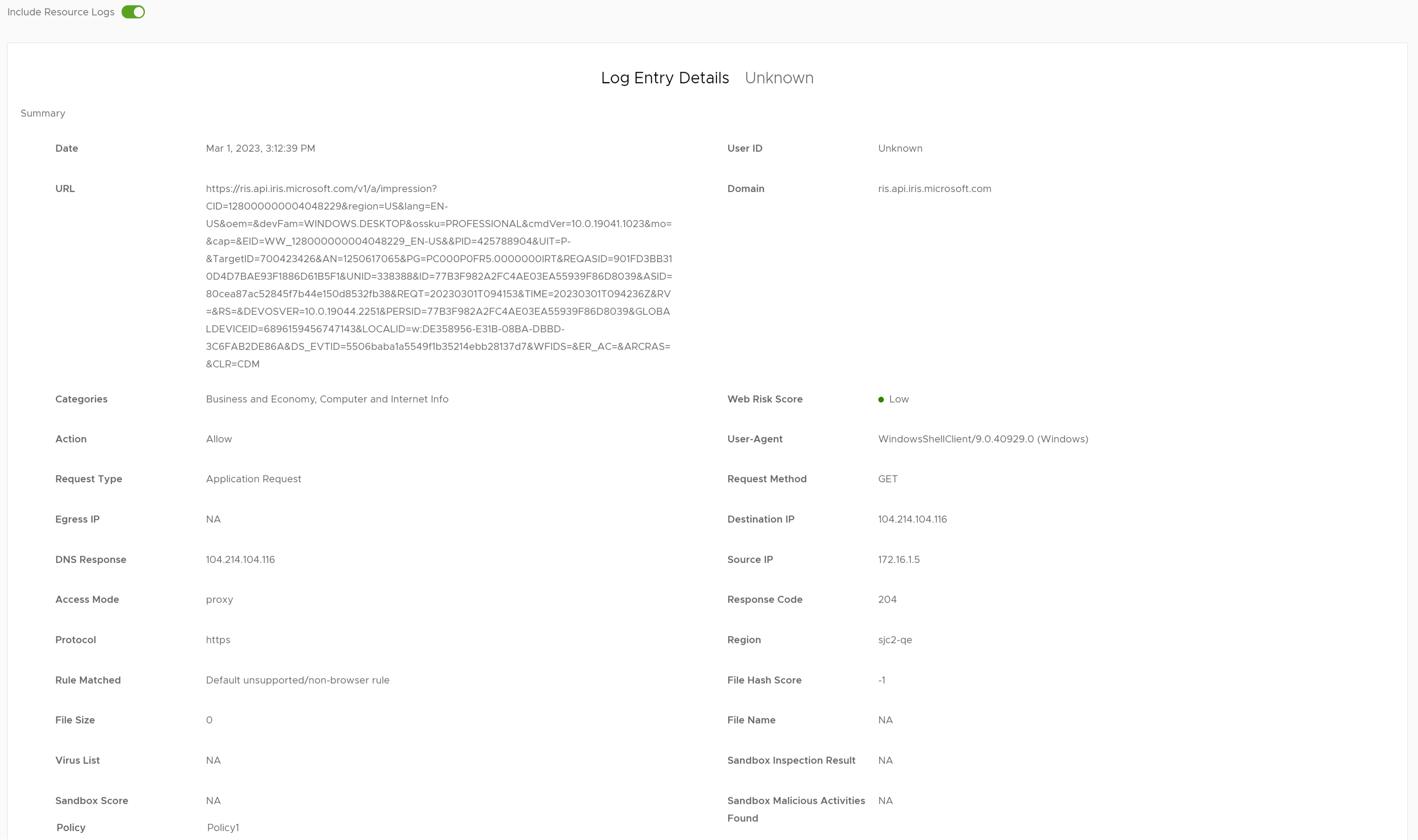
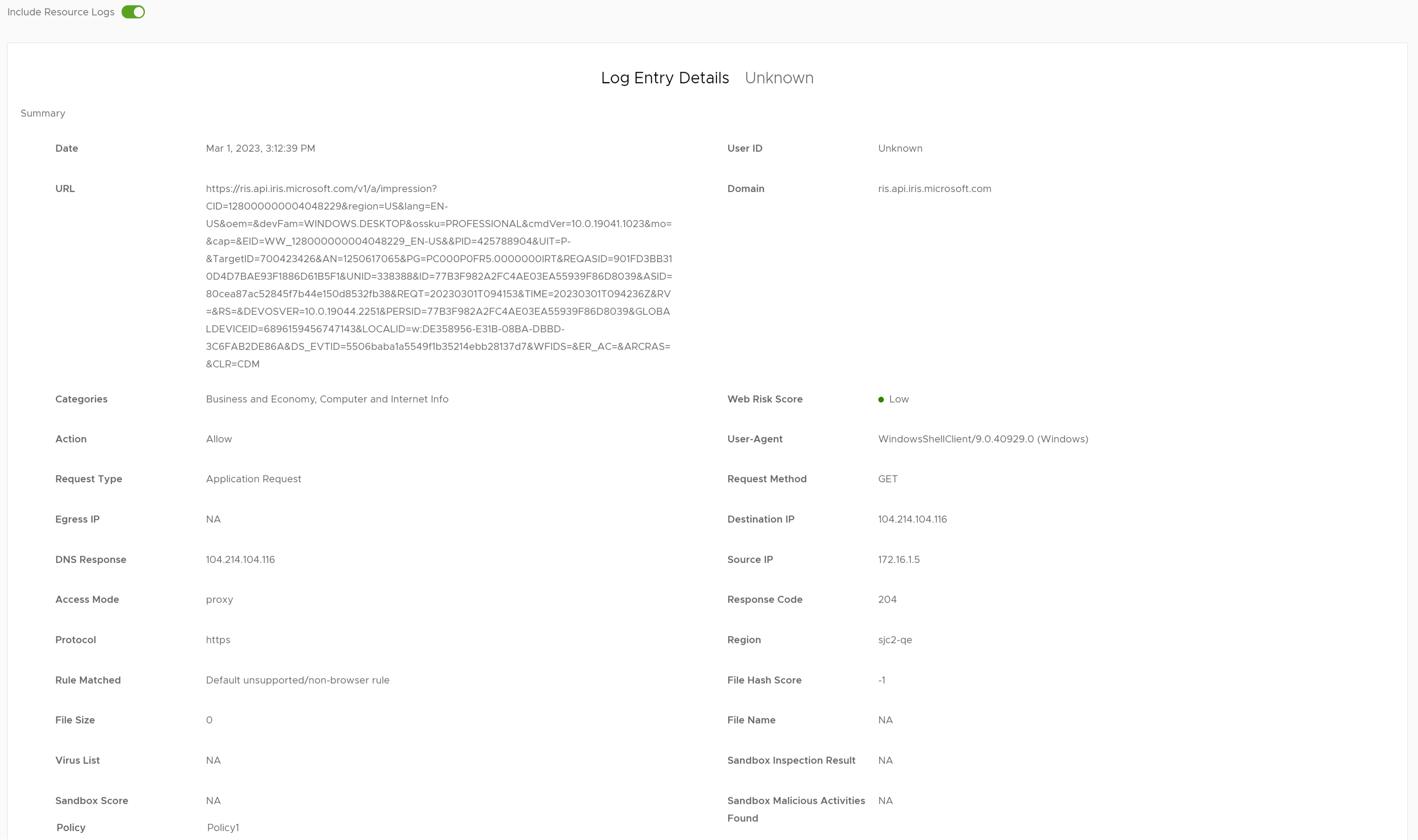
DLP 記錄
DLP 記錄 (DLP Logs) 頁面會記錄每個 DLP 工作階段和威脅。使用者可以捲動完整 DLP 記錄清單,以檢視這些記錄。使用者可以從下拉式清單中選取特定的時段,以檢視所選持續時間內的記錄 (例如,過去 31 天)。
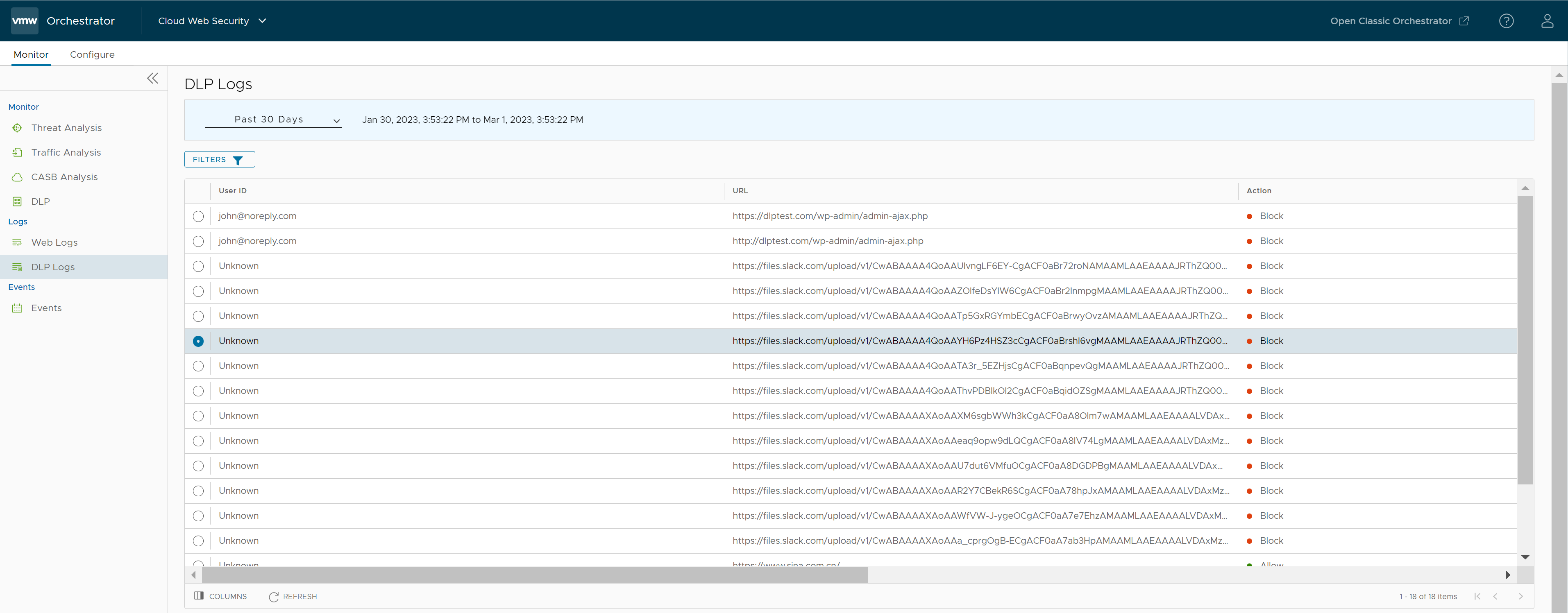
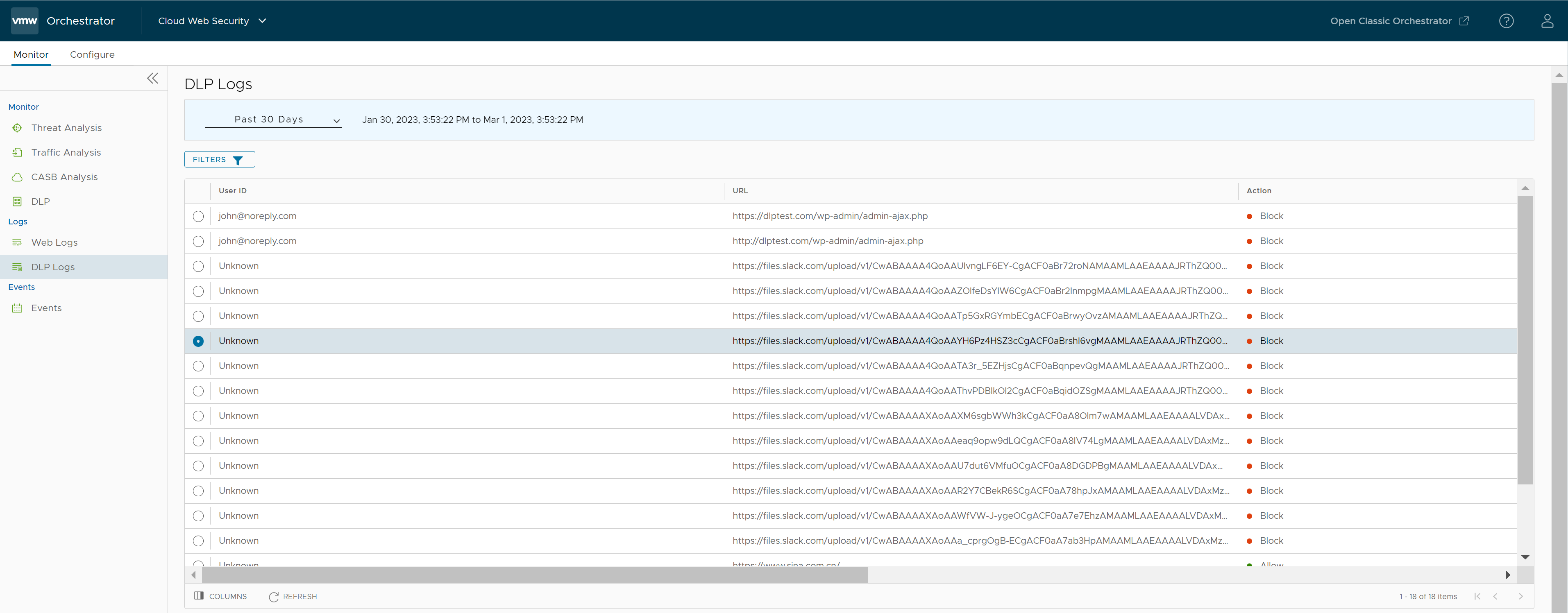
按一下某筆 DLP 記錄項目,以檢視所選項目的細微詳細資料。
記錄項目詳細資料 (Log Entry Details) 畫面會顯示該項目的詳細資訊。
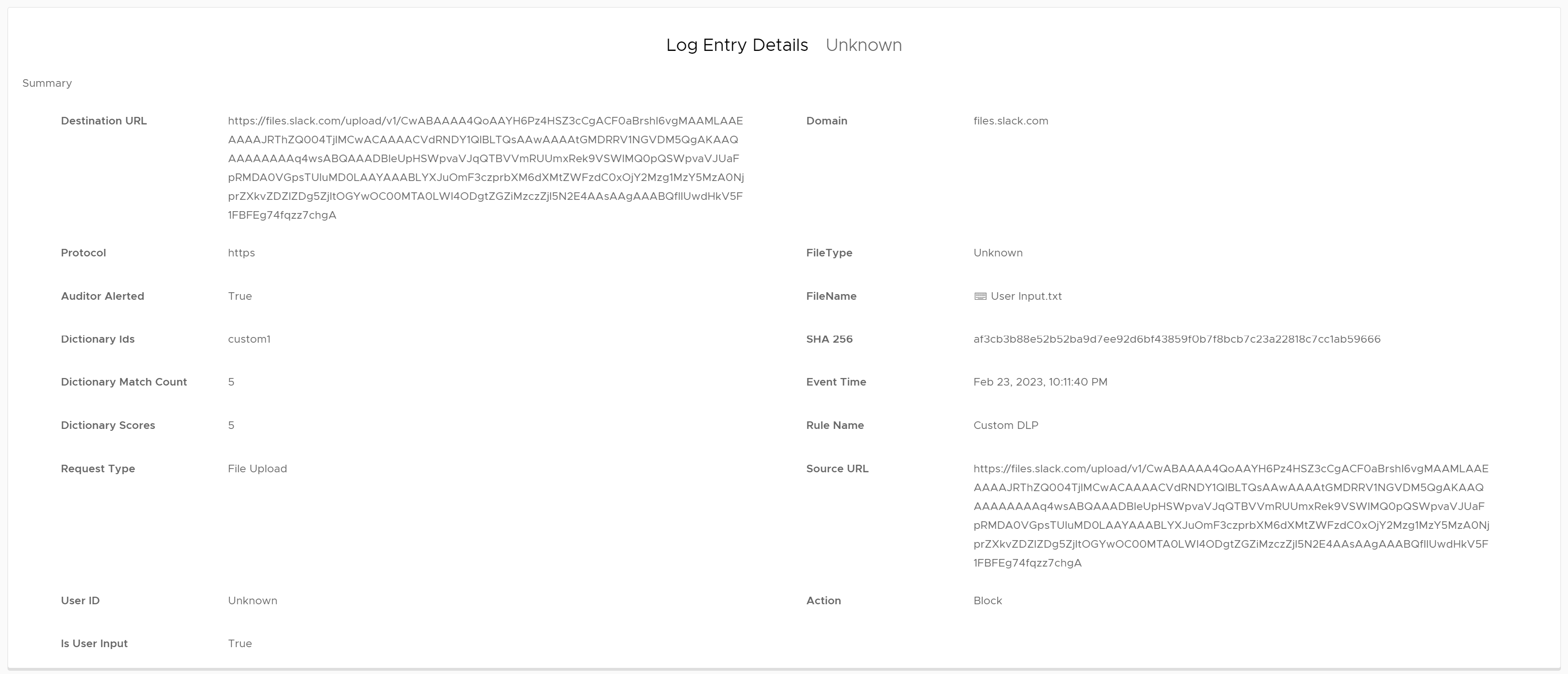
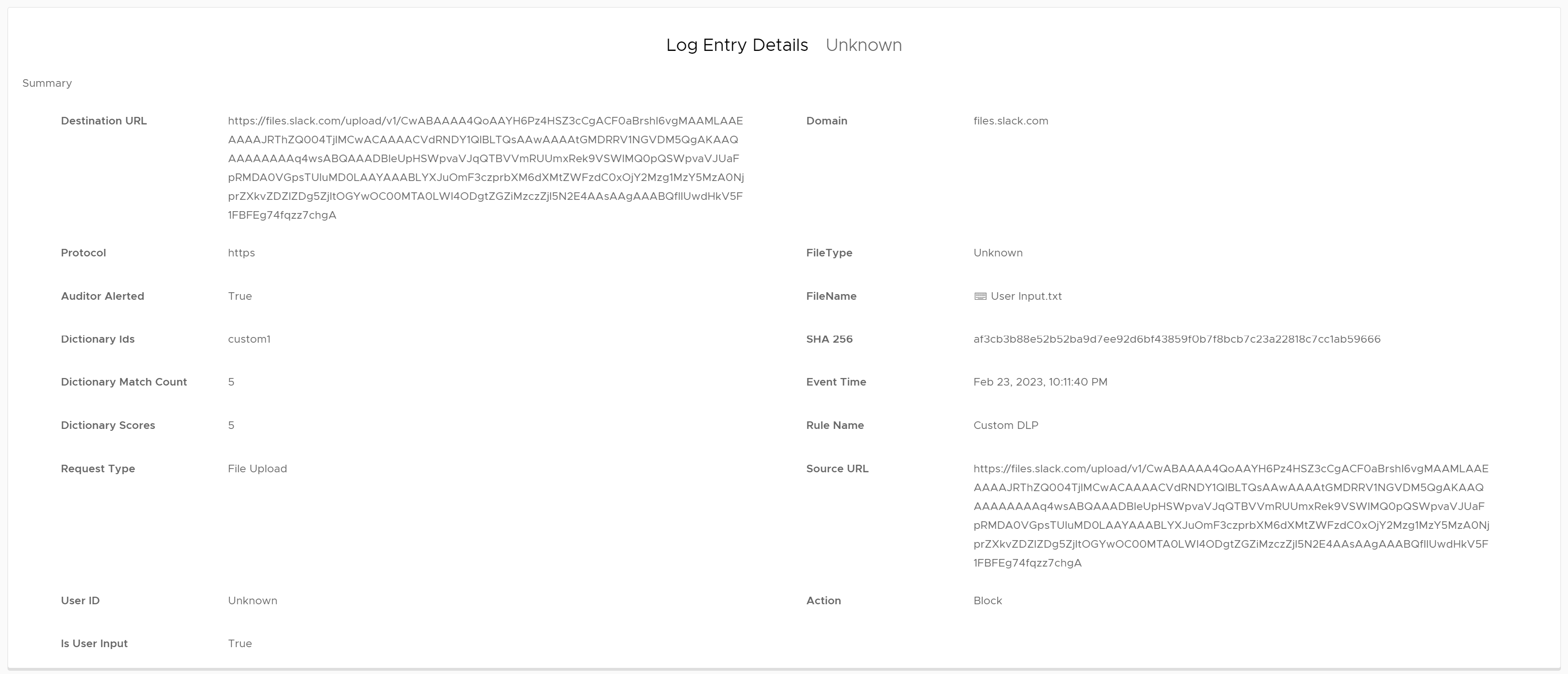
事件
事件 (Events) 頁面會顯示
VMware Cloud Orchestrator 產生的所有事件。按一下指向事件名稱的連結,以檢視特定事件的更多詳細資料。
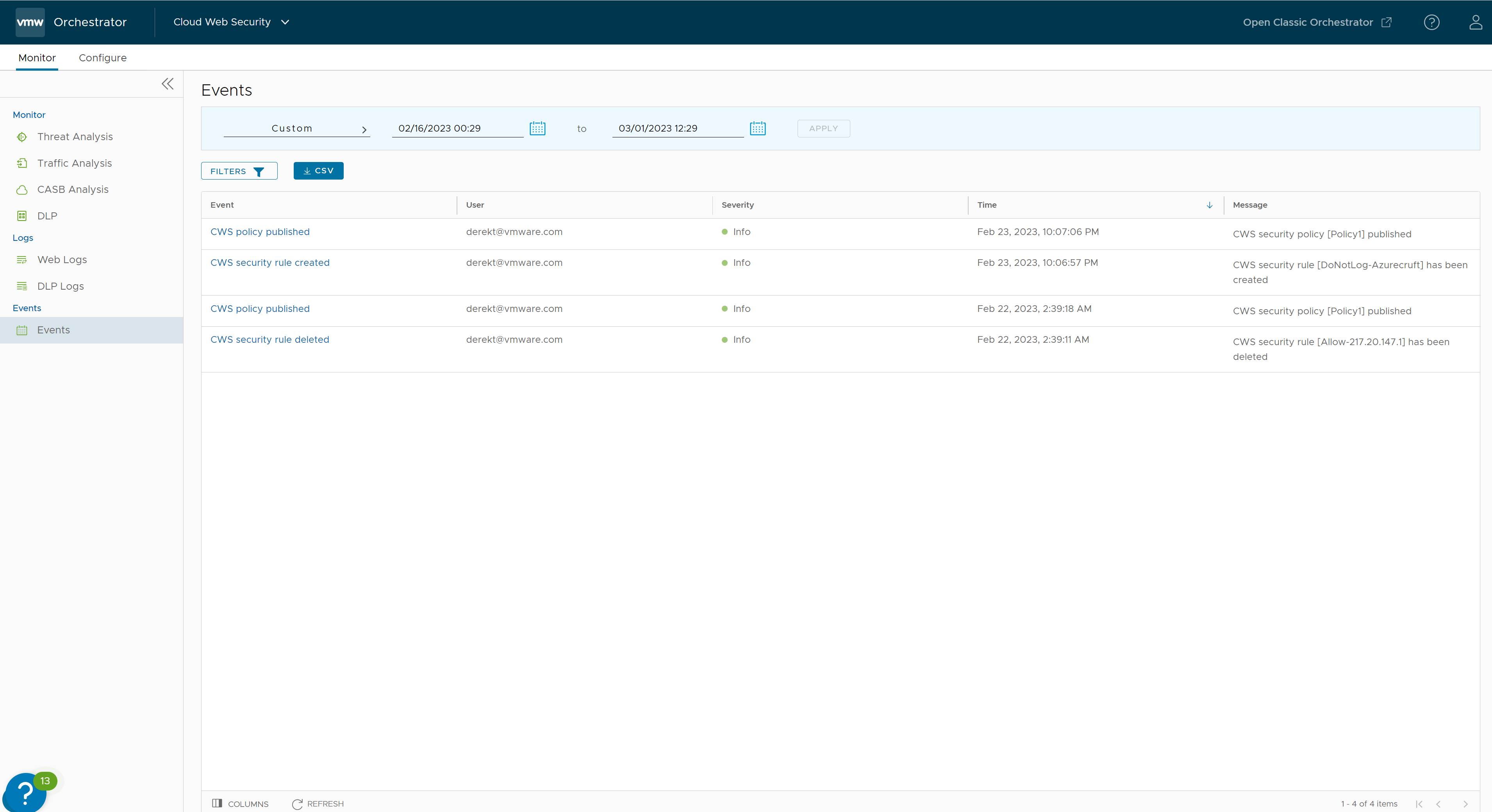
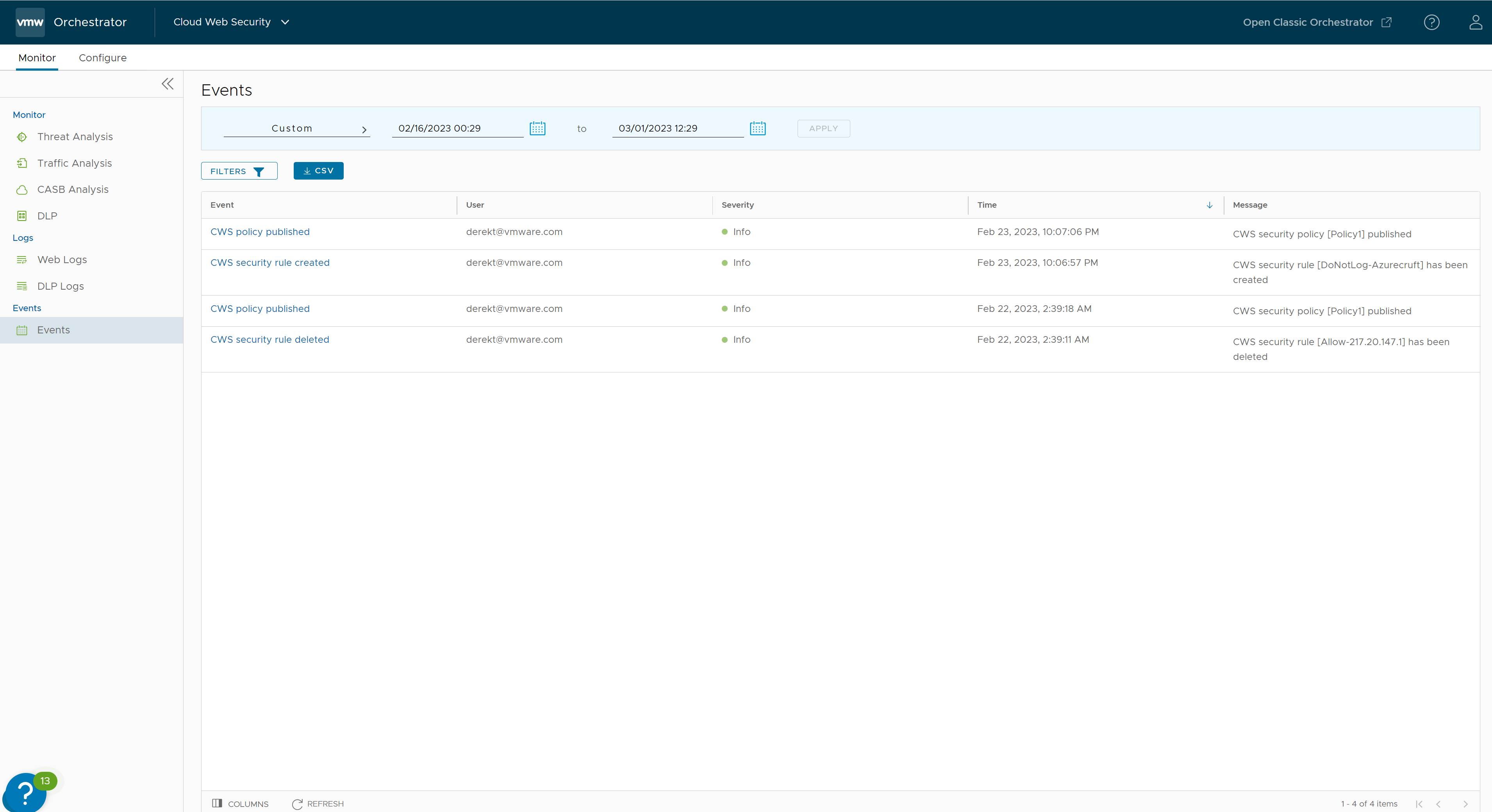
使用者可以從下拉式清單中選取特定的時段,以檢視所選持續時間內的事件 (例如,過去 31 天)。
若要檢視與特定事件相關的詳細資料,請使用篩選器 (Filter) 選項。按一下篩選器 (Filter) 按鈕,以根據下列選項來篩選事件清單:[事件 (Event)]、[使用者 (User)]、[嚴重性 (Severity)]、[事件詳細資料 (Event Detail)] 和 [訊息 (Message)]。
按一下 CSV 按鈕,以下載 CSV 格式的事件報告。
事件 (Events) 頁面會顯示下列詳細資料:
| 選項 | 說明 |
|---|---|
| 事件 | 事件的名稱。 |
| 使用者 | 執行事件動作的使用者名稱。 |
| 嚴重性 | 事件的嚴重性。可用的選項包括:警示 (Alert)、嚴重 (Critical)、偵錯 (Debug)、緊急 (Emergency)、錯誤 (Error)、資訊 (Info)、通知 (Notice) 和警告 (Warning)。 |
| 時間 (Time) | 事件的日期和時間。 |
| 訊息 (Message) | 事件的簡短說明。 |